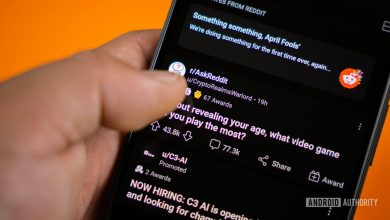إليك كيفية تجربة مساعد Google المحسّن لـ Gemini على أجهزة Nest
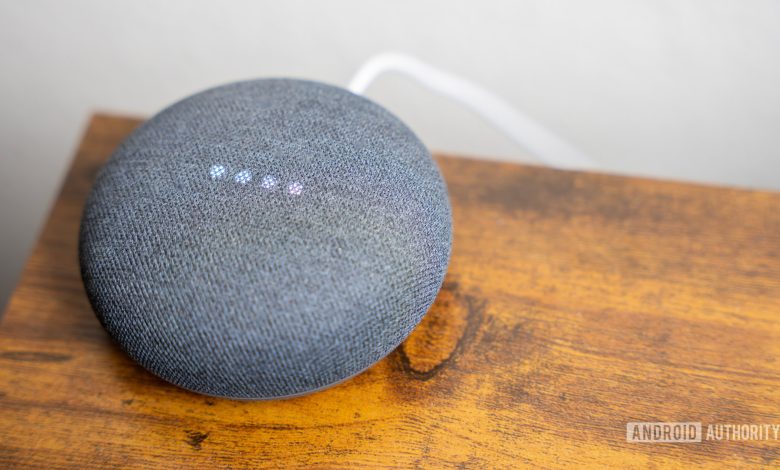
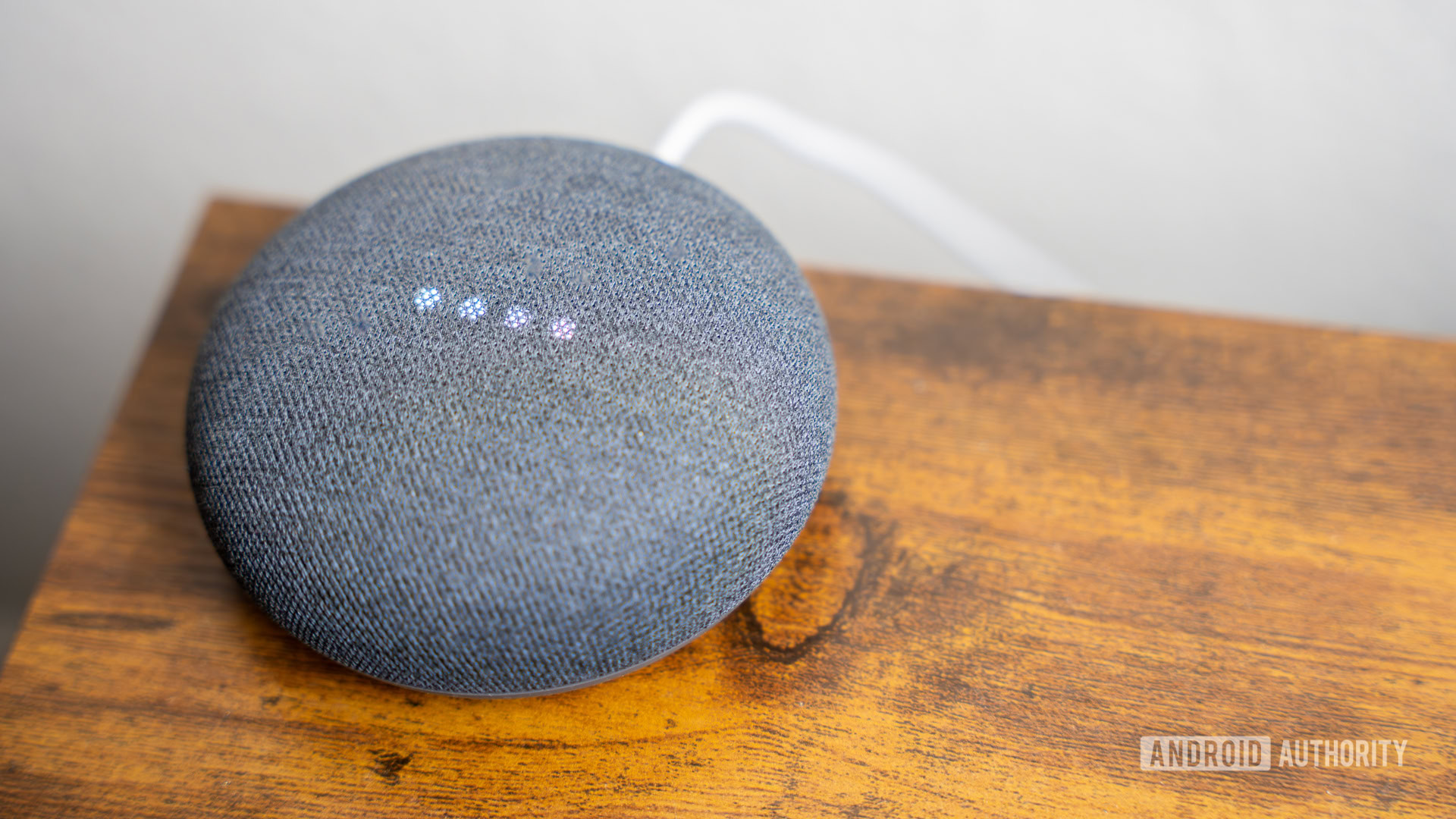
إدغار سرفانتس / هيئة أندرويد
ليرة تركية؛ د
- نشرت Google صفحة دعم حول كيفية تجربة “الإجابات المدعومة بالذكاء الاصطناعي” من مساعد Google على أجهزة Nest.
- تسمح لك الردود المملوءة بـ Gemini بطرح أسئلة متابعة ومقاطعة المساعد ومعرفة المزيد حول المواضيع.
- تعمل هذه التجربة حاليًا فقط على Nest Audio وNest Mini (الجيل الثاني).
تخطط Google لتحسين المساعد على الشاشات ومكبرات الصوت الذكية مع Gemini منذ فترة. أعلنت الشركة عن هذه النوايا في أغسطس. بدأت هذه التجربة المتداول لبعض مستخدمي Nest في وقت سابق من هذا الشهر. نشرت Google الآن صفحة دعم جديدة توضح بالتفصيل كيفية تجربة “الإجابات المدعومة بالذكاء الاصطناعي من مساعد Google بمساعدة Gemini”.
في وثيقة الدعم، تصف Google هذه التجربة بأنها تجربة. عندما يعتمد المساعد على جيميني للحصول على المساعدة، “سوف تسمع رنينًا قبل أن يستجيب مساعد جوجل بإجابة مدعومة بالذكاء الاصطناعي”. للحصول على الإجابة، يستخدم المساعد “LLM للرد على مجموعة واسعة من الأسئلة وتقديم المزيد من التعمق”.
على عكس الإجابة على الأسئلة الأساسية مثل “ما هو الطقس”، سيستخدم المساعد صوتًا طبيعيًا أكثر عند النقر على نماذج Gemini للحصول على استجابات أكثر ذكاءً. ويبدو أن المستخدمين سيكون لديهم أيضًا القدرة على تغيير هذا الصوت بأصوات طبيعية أخرى. للقيام بذلك، ستحتاج إلى النقر على أيقونة Google Home، والوصول إلى الإعدادات، والنقر على أيقونة المساعد، ثم التوجه إلى مساعد الصوت والأصوات.
لم يتم طرح هذه الميزة على نطاق واسع بعد، لأنها مجرد معاينة عامة. ونتيجة لذلك، ستحتاج إلى أن تكون مشتركًا في Nest Aware لبدء اختبار الوظيفة. ستحتاج أيضًا إلى تلبية بعض المتطلبات.
ما تحتاجه للبدء
إذا كنت مهتمًا بتجربة هذه الميزة، فستحتاج أولاً إلى Nest Audio أو نيست ميني (الجيل الثاني) لأن هذه هي الأجهزة الوحيدة المدعومة في الوقت الحالي. بافتراض أنك انضممت إلى المعاينة العامة، فستحتاج إلى تمكين “ميزات الذكاء الاصطناعي التجريبية” وميزة Voice Match. ستحتاج أيضًا إلى أن يكون عمرك أكبر من 18 عامًا وأن تكون مقيمًا في الولايات المتحدة.
ما الذي يمكن أن يفعله المساعد بمساعدة الجوزاء؟
وكما توضح جوجل، فإن هذه الوظيفة الجديدة ستسمح لك بما يلي:
- تعرف على المزيد حول موضوع ما: يمكنك أن تسأل “هل تستطيع الزرافات التحدث مع بعضها البعض؟” للتعرف على كيفية التواصل مع الزرافة، وموطنها، وغير ذلك الكثير.
- اطرح أسئلة المتابعة: يمكنك دائمًا قول “Hey Google” لطرح أسئلة المتابعة.
- مقاطعة استجابة مساعد Google في أي وقت: فقط قل “Hey google” واطلب المزيد من المعلومات أو قم بتغيير المطالبة.
إذا بدأت في اختبار هذه التجربة، فإن عملاق التكنولوجيا يحذرك:
- لا تعتمد على هذه الإجابات باعتبارها مشورة طبية أو قانونية أو مالية أو غيرها من النصائح المهنية.
- لا تمثل هذه الإجابات آراء Google ولا ينبغي أن تُنسب إلى Google.
- تحقق مرة أخرى من هذه الإجابات لأنها قد تكون إجابات غير دقيقة أو غير مناسبة للأشخاص.